如何将n个地标保存到一个kml(kmz)文件中
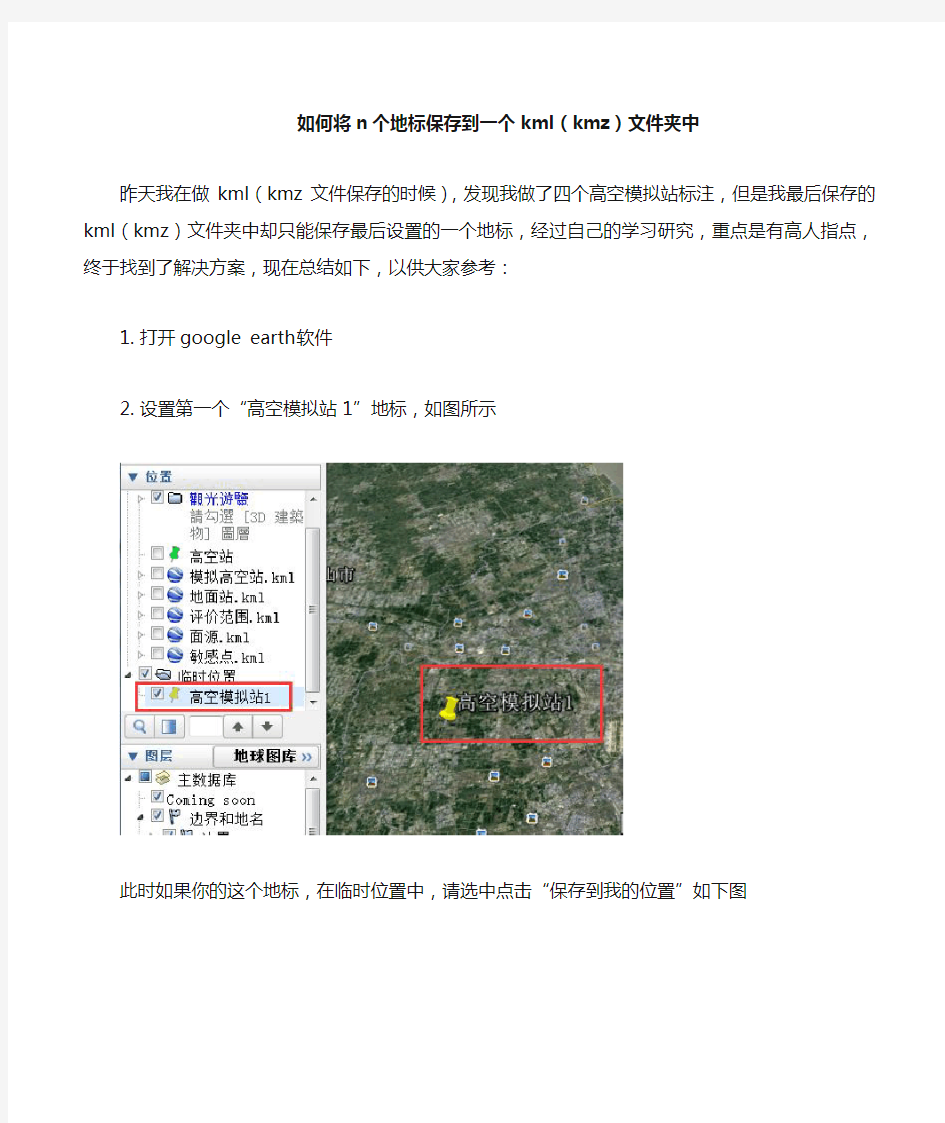
相关主题
- 1、下载文档前请自行甄别文档内容的完整性,平台不提供额外的编辑、内容补充、找答案等附加服务。
- 2、"仅部分预览"的文档,不可在线预览部分如存在完整性等问题,可反馈申请退款(可完整预览的文档不适用该条件!)。
- 3、如文档侵犯您的权益,请联系客服反馈,我们会尽快为您处理(人工客服工作时间:9:00-18:30)。
如何将n个地标保存到一个kml(kmz)文件夹中昨天我在做kml(kmz文件保存的时候),发现我做了四个高空模拟站标注,但是我最后保存的kml(kmz)文件夹中却只能保存最后设置的一个地标,经过自己的学习研究,重点是有高人指点,终于找到了解决方案,现在总结如下,以供大家参考:
1.打开google earth软件
2.设置第一个“高空模拟站1”地标,如图所示
此时如果你的这个地标,在临时位置中,请选中点击“保存到我的位置”如下图
3.在该“高空模拟站”上右键,选择“将位置另存为”,保存到你需要的文件夹
下,本文暂定保存到桌面,命名为“高空模拟站”,此时桌面出现了对应的kml文件:
4.然后用google earth 打开上边的“高空模拟站.kml”,(这一步骤非常重要),
这是其他的点建立在该kml文件下的基础
5.然后在此基础上,设置其他三个地标,如下图所示
此时,需要分为两步
1)如果你的后边3个站点都建立在“我的位置中”,而不是刚才打开的高空模拟站中,如上图所示,你需要将后来的3个站点移动到刚才打开的“高空模拟站.kml”文件夹下
此时,你的四个站点都在刚才打开的“高空模拟站.kml”下
2)如果,你后边3个站点直接都建立在刚才打开的“高空模拟站.kml”下,则不需要上边的步骤了
6.此时,将临时位置下的“高空模拟站.kml”,右键,保存到我的位置
7.此时,选中你的“高空模拟站.kml”文件,右击,保存到桌面文件中,将刚
才保存的文件替换掉,
8.此时,再次打开刚才保存的“高空模拟站.kml”文件,则会四个高空模拟站
同时展示出来
9.最后保存出来的文件可以是这样的,数状的,一目了然
10.
Ok啦
其实,最重要的步骤是,你要先建一个站点,然后保存、打开,在该文件夹下继续设置地标,保存即可。
